Swatches là gì? Hướng dẫn chi tiết về bảng màu Swatches trong Adobe Illustrator
Cách tạo Swatch trong Illustrator là một trong những tính năng nổi bật của Illustrator. Nhưng đôi khi việc tạo ra nó còn gặp nhiều khó khăn, đặc biệt đối với những ai chưa bao giờ sử dụng công cụ này. Bài viết sau đây sẽ giới thiệu chi tiết cho bạn cách tạo 1 bảng màu Swatches như thế nào trong phần mềm Illustrator
Mục lục nội dung

Swatches là gì? Hướng dẫn chi tiết về bảng màu Swatches trong Adobe Illustrator
1. Swatches trong Illustrator là gì?
Hiểu theo một cách đơn giản, Swatches là những mẫu màu có thể là màu sắc, gradient hoặc các mẫu Pattern (hoa văn) trong Illustrator, mà chúng ta có thể áp dụng cho bất kỳ hình dạng nào.
Bản thân phần mềm đi kèm với bảng Swatches chuyên dụng của riêng nó, nó có sẵn tất cả các màu, gradient và mẫu của tài liệu hiện tại, giúp truy cập chúng dễ dàng hơn khi làm việc trên một dự án.
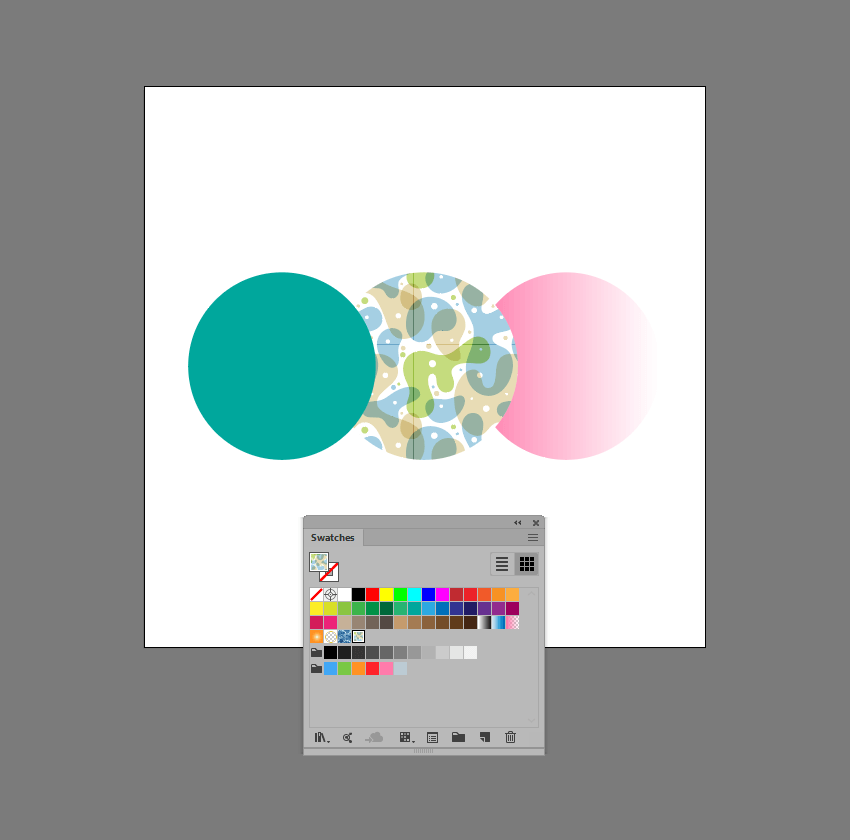
2. Truy cập bảng Swatch
Nếu bạn chưa quen sử dụng Adobe Illustrator thì bạn có thể bạn sẽ mất một thời gian làm quen với công cụ và bảng điều khiển trong AI để có thể tạo Swatch trong Illustrator. Bạn mở Swatch bằng cách vào Windows > Swatches.
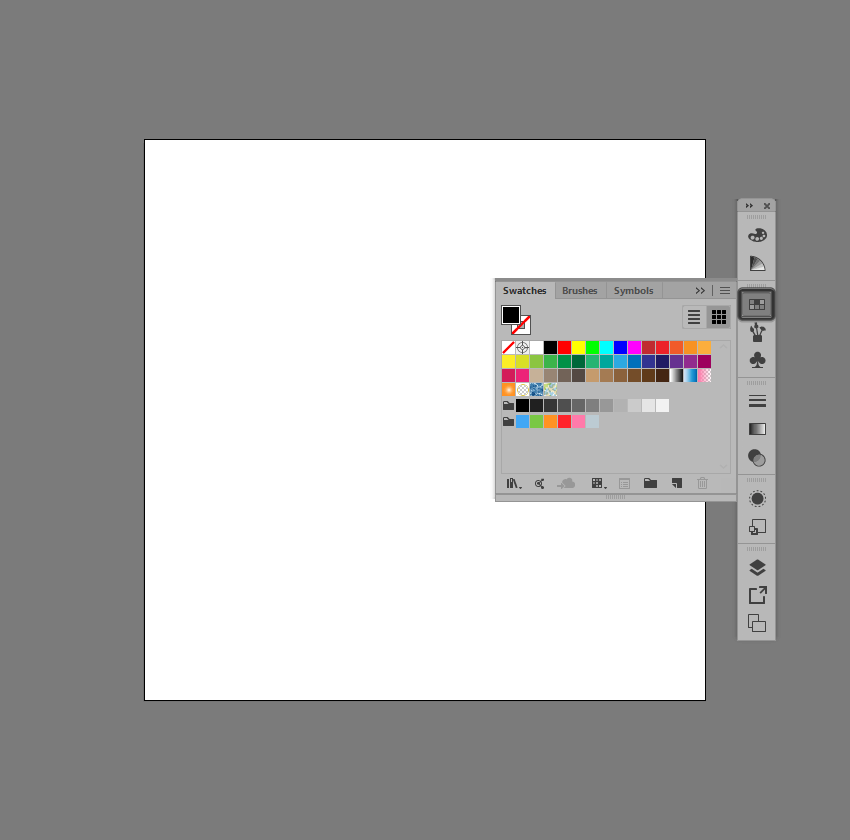
3. Điều chỉnh giao diện bảng Swatch
3.1 Chế độ xem hình thu nhỏ
Theo mặc định, bảng điều khiển sử dụng Thumbnail View (chế độ xem hình thu nhỏ), cung cấp một cách tổng quan và rõ ràng về tất cả các màu, Gradient và các Pattern có sẵn khác nhau.
Tùy thuộc vào số lượng Swatch hoạt động, bạn có thể cải thiện quy trình lựa chọn bằng cách tăng hoặc giảm kích thước hình thu nhỏ của chúng. Để làm được việc này, bạn chỉ cần mở Menu tùy chọn nâng cao của bảng điều khiển và nhấp vào một trong ba tùy chọn có sẵn.
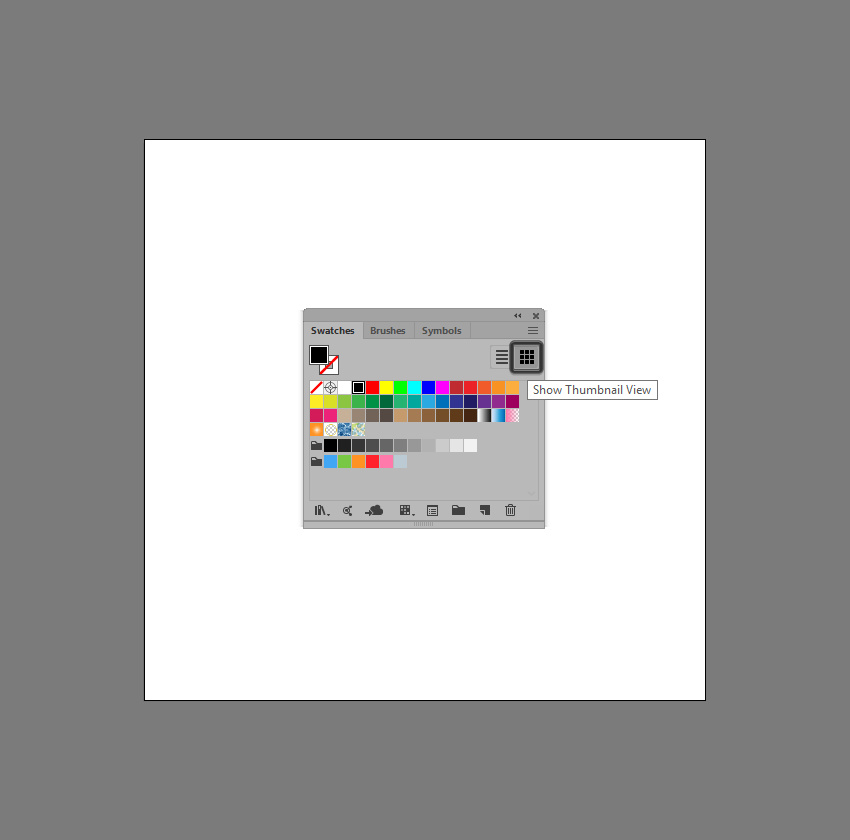
Thumbnail View cung cấp một cách tổng quan và rõ ràng về tất cả các màu
3.2 Chế độ xem danh sách
Chế độ xem thứ hai là chế độ xem danh sách (List View), bạn có thể áp dụng chế độ xem này bằng cách nhấp vào nút nhỏ được tìm thấy bên cạnh chế độ xem Thumbnail mặc định. Khi làm như vậy, bảng điều khiển sẽ điều chỉnh, cung cấp nhiều chi tiết hơn liên quan đến loại màu như: màu điểm/màu xử lý, giá trị RGB/CMYK,...
Ngoài ra, bạn cũng có thể điều chỉnh kích thước của bản xem trước bằng cách mở menu tùy chọn nâng cao của bảng điều khiển, sau đó chọn giữa hai cài đặt có sẵn của nó.
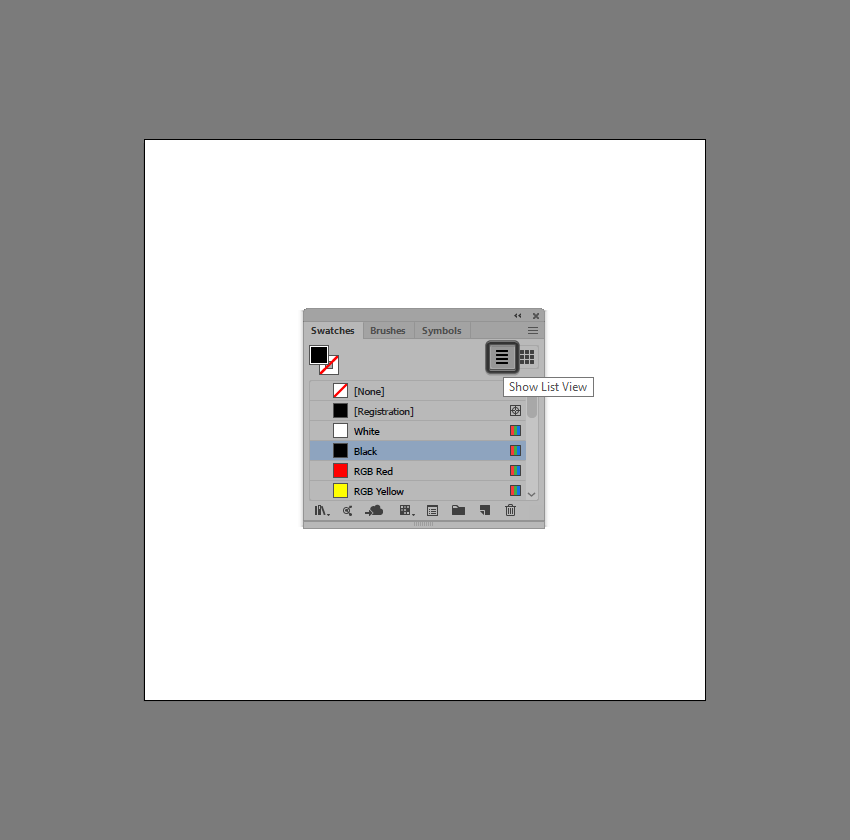
4. Cách tạo Swatch trong Illustrator
4.1 Tạo một Process Color Swatch
Đầu tiên, bạn chọn màu từ Bảng màu hoặc chọn một đối tượng có màu mà bạn muốn. Sau đó, kéo màu từ bảng Công cụ hoặc Bảng màu đến bảng Swatch.
Trong bảng Swatch, bạn hãy nhấp vào nút New Swatch hoặc chọn New Swatch từ menu bảng điều khiển. Lúc này, trong hộp thoại xuất hiện, chọn Global nếu bạn muốn Swatch có màu Global. Đặt tùy chọn Additional swatch và bấm OK.
4.2 Tạo Swatch tại chỗ
Để tạo Swatch tại chỗ, bạn chọn màu từ Color Picker hoặc Color Panel và chọn một đối tượng có màu bạn muốn. Sau đó, nhấn tổ hợp phím Ctrl ‑ drag (Windows) hoặc Command ‑ drag (Mac OS) màu từ Tool panel hoặc Color panel sang bảng Swatches.
Trong bảng Swatches, bạn chọn New Swatch từ menu bảng điều khiển. Khi hộp thoại xuất hiện, hãy chọn Spot Color cho Color Type. Sau đó, đặt tùy chọn Swatch options và nhấn OK . Với cách tạo Swatch trong Illustrator này, bạn có thể tạo Swatch tại chỗ.
4.3 Tạo Swatch Gradient
Đầu tiên, bạn tạo một Gradient bằng bảng điều khiển Gradient hoặc chọn một đối tượng có Gradient mà bạn muốn.
Sau đó, kéo tô màu gradient từ Fill box trong bảng Công cụ hoặc Bảng màu vào bảng Swatches. Trong bảng điều khiển Gradient, nhấp vào menu gradient (bên cạnh hộp gradient) và nhấp vào biểu tượng Save To Swatches Library . Còn trong bảng Swatches, bạn nhấp vào nút Swatch mới hoặc chọn New Swatch từ menu bảng Swatches. Khi hộp thoại xuất hiện, bạn hãy nhập tên Swatch và bấm OK.
4.4 Tạo Swatch từ Color Guide panel
Đầu tiên, bạn chọn màu từ menu Harmony Rules trong Color Guide panel.
Sau đó, nhấn vào Save color Group To Swatch Panel ở dưới cùng của Color Guide panel.
5. Sử dụng Swatch Library
Swatch Library là bộ sưu tập các màu đặt sẵn, bao gồm các thư viện mực như PANTONE, HKS, Trumatch, FOCOLTONE, DIC, TOYO và các thư viện theo chủ đề như ngụy trang, thiên nhiên, Hy Lạp và tông màu ngọc.
Khi bạn mở một Swatch Library, nó sẽ xuất hiện trong một bảng điều khiển mới (không phải bảng Swatches). Bạn chọn, sắp xếp và xem các mẫu màu trong thư viện mẫu giống như bạn làm trong bảng Swatches. Tuy nhiên, bạn không thể thêm các mẫu màu vào, xóa các mẫu màu từ hoặc chỉnh sửa các mẫu màu trong bảng Swatch Library. Như vậy, ngoài cách tạo Swatch trong Illustrator, bạn có thể sử dụng bộ sưu tập màu có sẵn.
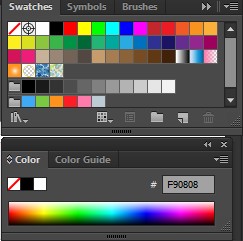
Swatch Library là bộ sưu tập các màu đặt sẵn
Mở Swatch Library
- Trong bảng Swatch, bạn chọn Open Swatch Library.
- Trong bảng Swatch, bận nhấn vào Swatch Libraries Menu button và chọn thư viện từ danh sách.
Tạo một Swatch Library
- Bạn chỉnh sửa Swatch trong Swatch panel để nó chỉ chứa các mẫu màu mà bạn muốn trong Swatch Library.
- Tiếp theo, bạn chọn Save Swatch Library từ Menu Swatch Panel.
Chỉnh sửa Swatch Library
- Bạn chọn File > Open, định vị và mở tệp thư viện. Theo mặc định, các tệp swatch library được lưu trữ trong thư mục.
- Illustrator/Presets/Swatches.
- Tiếp theo, bạn chỉnh sửa màu trong Swatches panel và lưu thay đổi của bạn.
- Di chuyển Swatch từ Swatch Library sang Swatch Panel
- Kéo một hoặc nhiều Swatch từ bảng Swatch Library vào bảng Swatch.
- Chọn các Swatch mà bạn muốn thêm và chọn Add To Swatch từ bảng điều khiển của thư viện.
- Áp dụng một Swatch cho đối tượng trong tài liệu. Nếu Swatch là Global hoặc Spot - color Swatch, Swatch sẽ tự động được thêm vào bảng Swatch.
Bài viết đã giúp bạn có cái nhìn đầy đủ về chứ năng bảng vẽ Swatch trong phần mềm Adobe Illustrator. Hy vọng rằng qua bài viết này các bạn tự tin hơn khi bắt đầu thiết kế trên phần mềm Illustrator.




